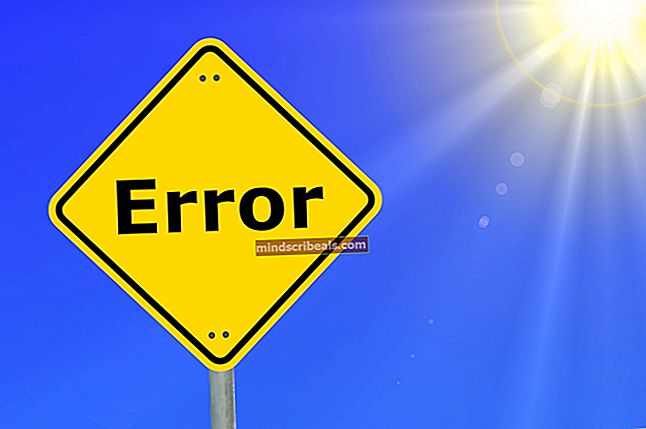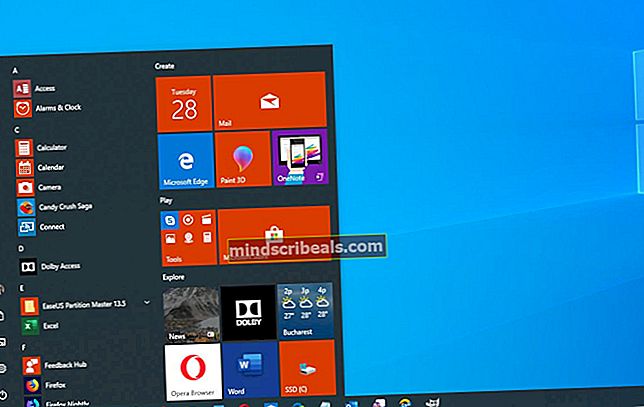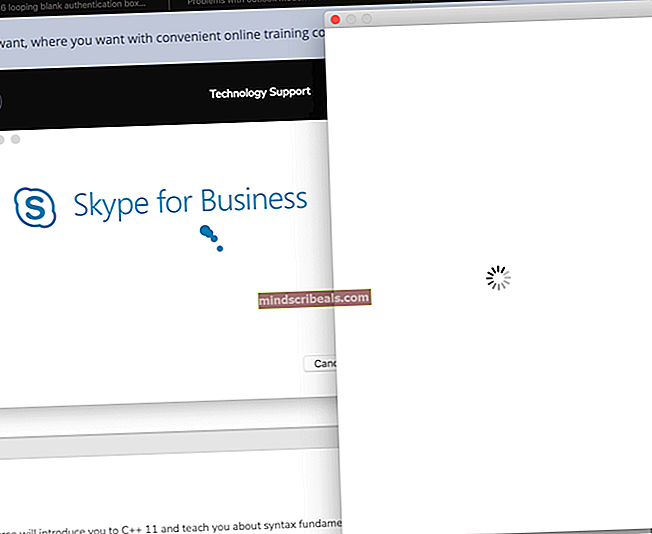Fix: mfc100u.dll mangler
Når du bruger eller installerer applikationer som The Witcher, Adobe-produkter og nogle andre dampspil, kan du få fejl med beskeder som.
- Programmet kan ikke starte, fordi mfc100u.dll mangler på din computer. Prøv at geninstallere programmet for at løse dette problem.
- Der opstod et problem med at starte mfc100u.dll. Det angivne modul kunne ikke findes
- Fejl ved indlæsning af mfc100u.dll. Det angivne modul kunne ikke findes.
- dll er enten ikke designet til at køre på Windows, eller den indeholder en fejl.

Mfc100u.dll er en afhængighed af multimedieapplikationer og spil, og fejlene antyder, at .dll-filen enten mangler eller er beskadiget.
Dette problem påvirker alle versioner af Windows og kan løses ved at erstatte den beskadigede eller manglende mfc100u.dll-fil, der arbejder med kopi System32-mappen eller installere Microsoft Visual C ++ 2010
Metode 1: Installation af Microsoft Visual C ++ 2010 SP1 Redistribuerbar pakke
Installation af Microsoft Visual C ++ 2010 SP1 Redistribuerbar pakke skal straks løse problemet, da det er en afhængighed for de applikationer, der producerer fejlen.
- Download Microsoft Visual C ++ 2010 SP1 Redistribuerbar pakke herfra. (32-bit / 64-bit)
- Gå til mappen Downloads og start den eksekverbare fil med navnet vcredist_x86.exe eller vcredist_x64.exe afhængigt af den version, du downloadede.
- Følg vejledningen for at installere softwaren på din pc og genstart derefter, når du er færdig.
- Åbn applikationen, der viser fejlen, for at bekræfte, om problemet er løst.
Metode 2: Tilvejebringelse af en Working mfc100u.dll.dll-fil
Du kan kopiere 32-bit versionen af mfc100u.dll til System32-mappen og 64-bit versionen til SysWOW64-mappen og derefter prøve at starte applikationen igen.
- Download mfc100u.dll herfra (32-bit / 64-bit). Åbn downloadplaceringen, højreklik på mfc100u.dll og kopier den.
- Åbn et nyt Windows Stifinder-vindue, skriv % windir% \ SysWOW64 i placeringslinjen, og tryk på Enter. I SysWOW64-mappen skal du højreklikke og vælge
- Gentag den samme proces ved hjælp af % windir% \ System32 og indsæt filen i System32-mappen. Husk at indsætte mfc100u.dll i den tilsvarende mappe. Du skal muligvis også tildele denne operation administratorrettigheder.

- Prøv at starte applikationen igen for at se, om den fungerer.